Pushbulletの便利な活用方法を6つ紹介。話題の爆速ファイル共有サービスの使い方
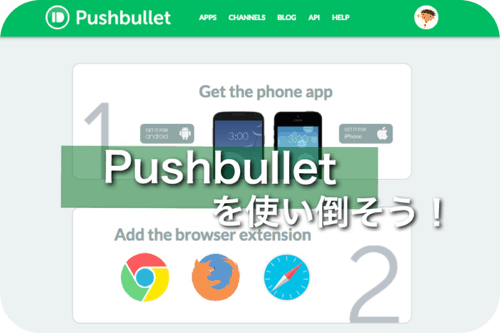
PCやスマホ間で爆速で簡単にファイル(画像など)やテキスト、位置情報URLなどを共有できるPushbulletが便利です。
「DropBoxやEvernoteで十分だよ」っていう人も、一度使ってみるとその「早さ」や「手軽さ」を実感できると思います。
こんなときに便利に使えるっていう活用方法を6つ紹介します。
たくろーど(@tkroad)です。こんにちわ。
最近話題のPushbulletがとっても便利でお気に入り。毎日使い倒しています。
「ファイル共有ならEvernoteやDropBoxで十分だよ」っていう人も、こんな活用方法があるんだっていうこと、知っておくと便利かも。
シンプルと速さこそ「使いやすさ」です。
普段ぼくが使っている便利な活用方法を6つご紹介。
1.後で読む(かもしれない)記事を必ず読む
iPhoneやスマホで気になったサイトやブログ記事。あとでゆっくり読もうっていうときはPocketが定番です。
でもそのPocketも、「後で時間があるとき読もう」だと、結局読まずにpocket内にストックがたまりまくったり。そんな経験したことある人は多いと思います。
そこで「後で忘れずに必ず読みたい記事」はPushbulletでChoromeやFirefoxのアドオンに送っておくと、PCでブラウザを開いたときにすぐ開いてくれるから忘れちゃうことがない。
出先で読みかけの忘れずに読みたい記事はPushbulletでPCのブラウザに送っちゃいましょう。
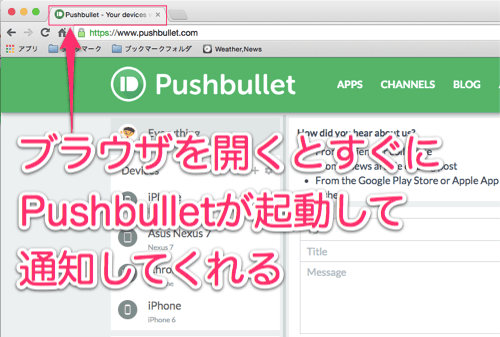
会社でも自宅でも、ブラウザを開くとすぐに読みかけのサイトが通知されます。
2.これから外出するときのお供
上記の方法とは反対に「PCのブラウザで読みかけのサイトや記事」をスマホに持ち出す方法です。
これから外出だけど移動時間に読みたいっていう時もPushbulletが便利。
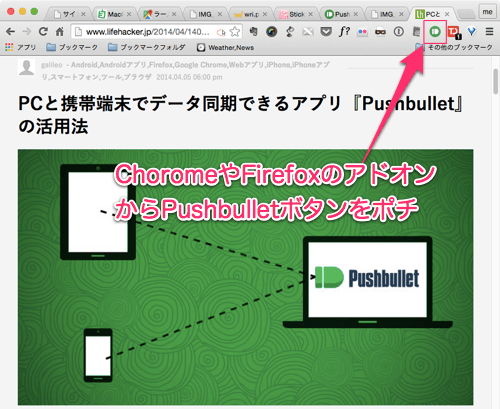
PCで使っているChoromeやFirefoxなどのブラウザのアドオンからサクッとスマホに送っておくと、電車での移動時間などですぐ読むことが出来ます。
スマホ側では通知センターに残っているので忘れることなく確認することもできます。
3.PCで地図を調べてGoogle Mapsを送る
「これから外出するけど行き先までの道のりがちょっと心配」というときは、PCブラウザのGoogle Mapsで調べて、Pushbulletに送信が便利。
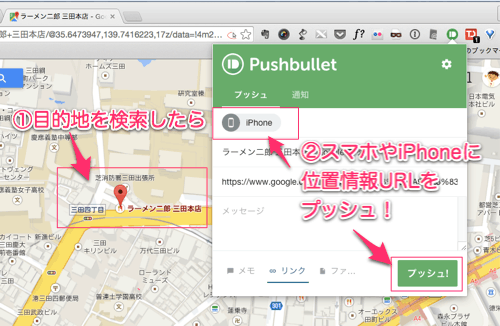
PCブラウザのGoogle Mapsで住所や電話番号で目的地をセットしてからPushbulletでスマホにプッシュ!

スマホのブラウザが開いて、目的地までのルートをすぐに確認できます。
もちろんスマホのGoogle Mapsアプリへの切り替えも可能なので、ナビ機能もしっかり使えます。
PCでなら簡単に行き先住所やルート検索ができるし、検索結果をそのままPushbulletでスマホに送っておけば、あとはスマホがナビしてくれます。
新規の営業先や出張なんかが多いサラリーマンには、これ鬼便利な機能です。
4.資料作りやブログ記事にスマホ・PC間で写真の送受信
写真なんかの共有はDropBoxやEvernote、Google Driveがとっても便利ですが、「保存のための容量を使う程でもない、1枚や2枚の画像」ならPushbulletで送っちゃうとお手軽です。
クラウドサービスに送るデータっていうのはずっと保存しておきたいモノだったりするので、瞬間的に使うデータを置いてごちゃごちゃさせたくない(と、ぼくは思ってる)ものです。
送る→受け取る→後は消す といった手軽な使い方には本当にPushbulletが快適。
数タップでポンポンと画像などのファイル移動ができちゃいます。
ぼくはブログ記事用の写真をiPhoneで撮って、MacのChoromeブラウザに渡すことが多いです。
他にも、Android端末で撮影した画像をiPhoneで加工してPCでブログにアップといった手順の時も、Pushbulletを使うとほんとにスムーズでお気に入り。
また、社内資料なんかの「写真を使う報告書」などの作成にも便利です。
事故報告書とかクレーム対応報告書とか。。。
iPhoneでもAndroidでも、デバイスを選ばないのがGood!
5.Android+Windows限定。LINEをPC通知
こちらはAndroidスマホを使っている人限定のとってもお得な機能。
LINEの通知をWindowsPCで受け取って、さらにPCから返信までできちゃうという素晴らしい機能があります。
詳細はこちらの記事が参考になります。
データ同期サービス“Pushbullet”、PCでAndroidの“LINE”メッセージへ返信可能に – 窓の杜
LINEはPC版のアプリもあるのですが、会社のPCなどには制限があってインストールできないことも多いと思います。
この方法ならネット環境さえあればAndroid端末の通知をPCのブラウザで受け取って、PCのキーボードでサクサクとテキスト入力がでできちゃうので便利です。
チャット機能は特に、キーボードだとスムーズに会話ができるので快適ですね。
6.PushbulletとIFTTT連携で無限の可能性
Pushbulletはいろんな通知をさせるのに特化していて、iPhoneのURLスキームと組み合わせるとIFTTT連携で可能性が無限に広がります。
雨が降る予報の日は「傘を持っていく」通知を天気アプリから連携させるなど。
詳しい設定方法はこちらの記事が参考になります。
PushbulletとIFTTTで、完全無料のプッシュ通知システムを作る | HeatApp!
自分の好みの設定を自由に組むことが出来るIFTTT連携は、通知機能に特化したPushbulletと組み合わせると本当に無限の組み合わせができそうです。
自分なりの便利IFTTTレシピができたらまたご紹介します。
おわりに
Pushbulletはシンプルにファイルやテキストを送受信するアプリなのですが、そのシンプルさと手軽さ、そして速さが何と言っても核になるサービス。
最後に紹介したようにIFTTT連携での通知まわりにもっとコアな便利機能を見いだせそうで、その点でも使っていて楽しいアプリですね。
無料で使えるアプリなので、試してみてはいかがでしょうか?
たくろーど(@tkroad)でした。(・ω<)
<関連記事>
【iOS8】通知センターランチャー化!ウィジェットからホームに戻る、アプリ起動も自由自在!MyShortcutsが本気出したぞ
GoogleハングアウトとLINEを比較してみて便利なメリットやデメリットを考えてみる
iPhoneのホーム画面をきれいさっぱり断捨離!ランチャーアプリを活用
ad_rspnsbl
関連記事
-
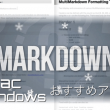
-
Markdown(マークダウン)でメモや文章書きたいときに使ってるアプリやツールまとめ
Markdown式でメモや文章を書くのに慣れると、非常に素早く簡単に体裁の整った文章が書ける
-

-
iTunesの中身を丸ごとnasne経由の外付けHDDに移してWindowsでもMacでも読み書きするぞ。しかも無線LAN環境で!ー後半ー
nasneものすんごく便利です。 録画もできるし音楽や写真も入れておくと、家中どのデバ
-

-
サラリーマンには必須!050plusで通話料金を節約
仕事がら、出先から自分の携帯で固定電話へ発信することが多いたくろーど(@tkroad)です。
-

-
AndroidでYouTubeをバックグラウンド再生できる「PVSTAR+」のインストール方法。GooglePlayストアから削除されたけどAmazonアプリストアでダウンロード可能。
Androidスマホやタブレットで、YouTube音楽をバックグラウンド再生しながら、メ
-

-
Windowsのブラウザのフォントが読みづらいのでメイリオに変更したらさっぱりしたので変更方法を書いてみる
WindowsはVista以降、標準のテキストのフォントが「メイリオ」になっています。 X
-
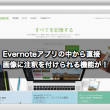
-
Evernote for WindowsがSkitch機能を搭載!画像ノートから直接いろいろ描き込めるぞ
Evernote for Windowsが2014年 3月 5日 にアップデートし、Vers
-

-
Textwellで書いてメールやLINEに送るのが快適過ぎ。iPhoneテキストエディタアプリのおすすめアクション
iPhoneで文章を書くとき、カーソルの位置調整とかなかなか難しい。 そしてそういった不便
-

-
コマンドランチャーbluewind使ってみたらなにこれはかどる
bluewindというコマンドランチャーを仕事用のWindows7に入れてみました。 開きたい
-

-
PictShareからFlickerに写真を送れないのでPicportに変えてみたら使い勝手すんごくいいね!
iPhoneアプリPictShareは様々なサービスに画像を一度に送るのに便利でずっと使って
-

-
URLスキームがないアプリをiPhoneのランチャーアプリで開く方法
ランチャーアプリは開きたいアプリを素早く起動したり、ホーム画面から探したりっていう手間がなく
 仕事も人生も!自分の思考・行動をハックして毎日を快適に!
仕事も人生も!自分の思考・行動をハックして毎日を快適に! 












